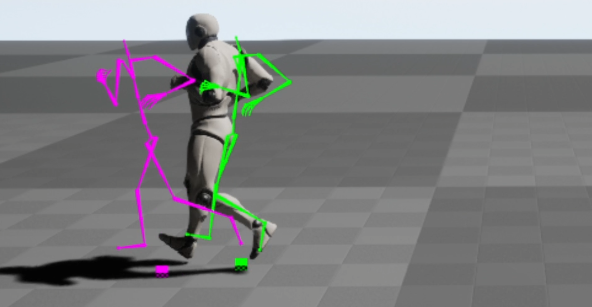Choose your operating system:
Windows
macOS
Linux
概要
新しい モーション ブレンド ツールを使用して、既存のアニメーション シーケンスを調節およびブレンドして、キャラクターに一連のアニメーションをシームレスに実行させることができます。エンジンは自動的にオフセット トランスフォーメーションを計算して、クリップを調節し、アニメーション セクション内にそのデータを格納します。
各アニメーション シーケンスは既存のアニメーション シーケンスをオーバーラップすることができます。オーバーラップするゾーンにブレンドされた領域が作成されます。一般的に、このブレンドされた領域は、2 つのアニメーション間のシンプルなブレンドを行います。2 つのアニメーションのルート モーションが同じ空間にない場合、2 番目のアニメーションのルート位置へのキャラクターの移動表示されて問題になります。異なるソースを持つアニメーションのブレンド処理において、これは一般的です。これを解決するために、ボーンごとのマッチング ベースに基づいてアニメーションをブレンドできるようになりました。これは、俳優が走って足が地面に着いたときなど、一般的に知られているポイントに基づいてブレンドする場合に特に便利です。
**スケルトン アニメーションのルート モーションをブレンドする**
スケルタル アニメーション シーケンスをルート モーションに基づいてブレンドできるようになりました。つまり、ゲームプレイ アニメーション サイクルやキーフレーム アニメーションの幾つかのフレームをブレンドして、新しいアニメーション シーケンスを作成できるようになりました。これにより、
Unreal Engine
を新しいアニメーションのコンテンツ作成ツールとして使用する新しい可能性が開かれました。
**スケルタル アニメーション ブレンドをセットアップする**
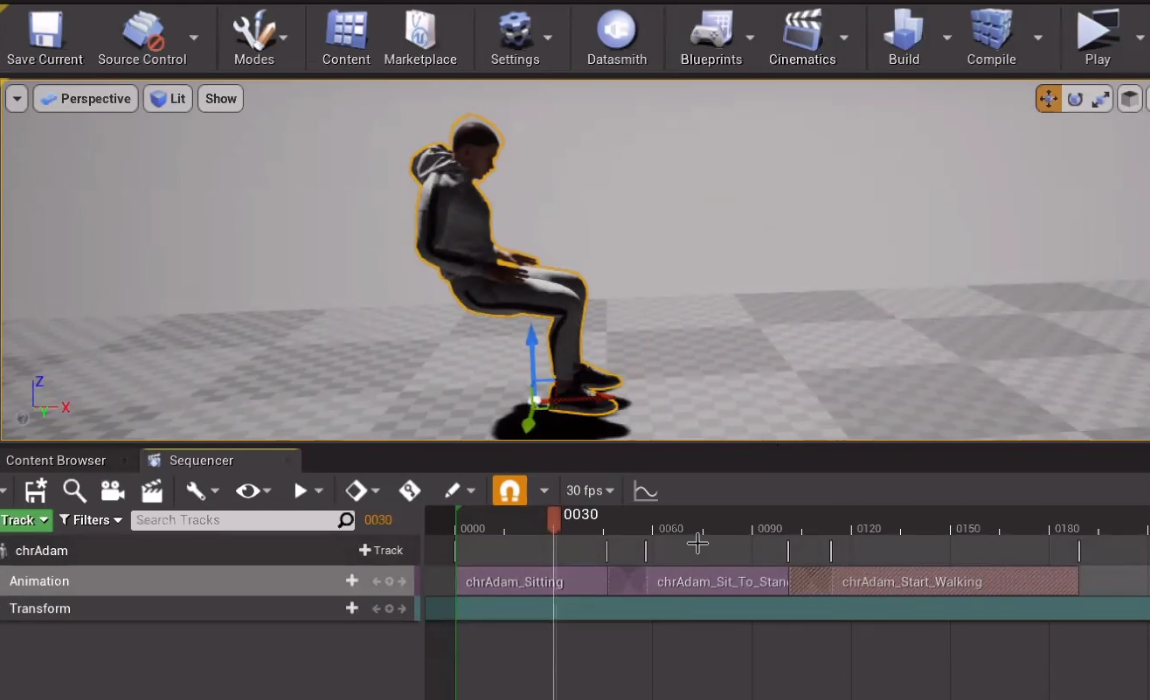
スケルタル アニメーションのブレンドをセットアップするには、次のステップを行います。
-
シーケンサー を開きます。
-
新しいアニメーション トラックを作成します。
-
最低 2 つのスケルタル アニメーションをアニメーション トラックに追加します。
-
類似するポーズが一致するシーケンスの最後になるよう、アニメーション シーケンスをトリミングします。シーケンス間にスペースがないようにするために、シーケンス同士をくっつけます。
-
アニメーションを右クリックすると、 [Motion Blending Options (モーション ブレンディング オプション)] という新しいセクションがあります。一般的に一致に使用されるボーンには、骨盤、右足、左足が含まれます。

次のオプションが含まれます。
* **Match With This Bone In Previous Clip** - 選択したボーンを、選択したボーンに一致する前のクリップと一致させます。
* **Match With This Bone In Next Clip** - 選択したボーンを、選択したボーンに一致する前のクリップと一致させます。
* **Match X and Y Translation** - ルート ボーンのトランスレーションを X 軸と Y 軸で一致させます。
* **Match Z Height** - ルート ボーンのトランスレーションを Z 軸のみで一致させます。
* **Match Yaw and Roll Rotations** - ルート ボーンのヨーとロール回転を一致させます。
* **Match Pitch Rotation ** - ルート ボーンのピッチ回転を一致させます。-
スケルタル アニメーションをドラッグしてクリップをスムーズにブレンドし、両方のアニメーションの間にオーバーラップ領域ができるようにします。
-
これで、一致させようとしている両方のクリップで、アニメーションのスケルトンをプレビューすることができます。このオプションを切り替えるには、 [Show Skeleton (スケルトンを表示)] を選択します。これを有効にすると、現在のスケルトンのオーバーレイが色付きで表示されます。トランスフォーム ツールを使って手動で調整することで、スケルトンを移動させて良い配置にすることができます。
スケルトンのビジュアル化の他に、ルート モーション トレイルを表示するオプションもあります。このオプションでは、ルート モーションの動きと軌跡が視覚化されます。右クリックして、 [Display (表示)] の [Show Root Motion Trail (ルート モーション トレイル)] を有効にするとオンになります。
(w:486 h:346 convert:false)ノンルート モーションまたはスタティック ルート スケルトン アニメーションをブレンドする
通常ゲームプレイのルート モーション アニメーションにはルートの主要モーションが含まれているので、デフォルトの配置はスケルトンのルート ボーンを移動することで機能します。ただし、中には固定ルートを持つアニメーション (特にモーション キャプはで取得したアニメーション) もあります。この場合も、前のクリップでアニメーションをボーンに一致することはできますが、それらをブレンドしようとすると、オフセット ルートと、ルートと最初の子供の間の距離の両方をブレンドしようとしているためです。この場合は、ルートの最初の子供をブレンドすれば、一致したアニメーション シーケンス間のルート オフセットは無視して、正しくブレンドすることができます。これを有効にするには、アニメーション トラック上を右クリックし、 [Blend First Child of Root (ルートの1番目の子をブレンドする)] を選択します。

注意: ルート モーションとノンルート モーション ベースのアニメーションをブレンドすると、スムーズなブレンドにならない場合があります。
**コントロール リグの統合**
モーション キャプチャの欠陥の修正、ショットの要件を満たすためのアニメーション挙動の小さな変更のために、微調整が必要になる場合があります。 コントロール リグ と 追加のコントロール リグ ソリューション を使って、そのような修正に使用することができます。